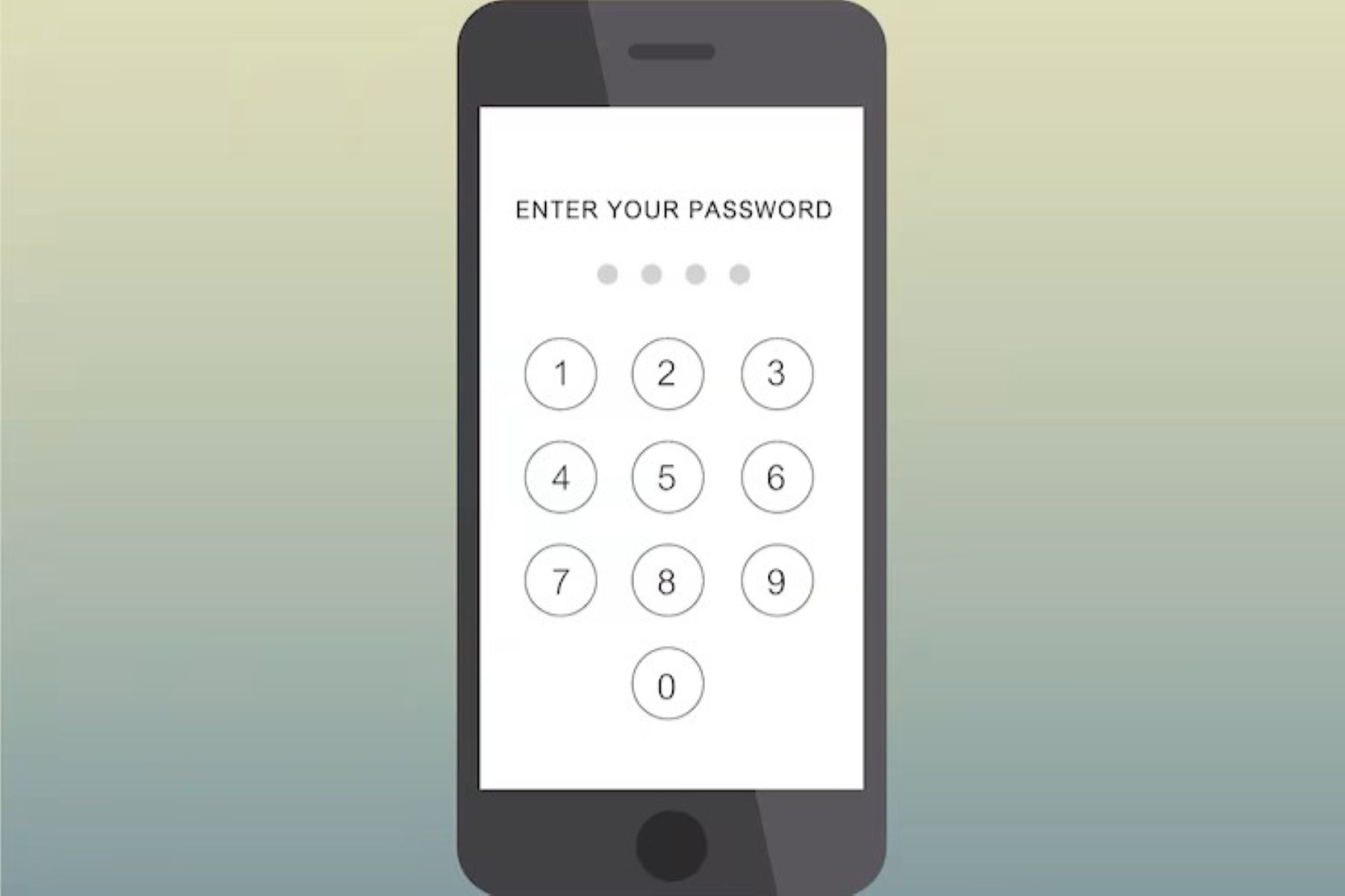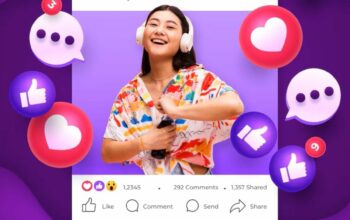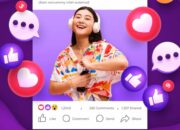perisainews.com – Lupa sandi atau pola kunci layar ponsel Android memang bisa bikin panik, apalagi kalau ada informasi penting di dalamnya. Tenang, kamu tidak sendirian! Banyak kok yang pernah mengalami hal serupa. Kabar baiknya, ada beberapa cara yang bisa kamu coba untuk membuka kembali akses ke ponsel kesayanganmu. Yuk, simak langkah-langkahnya!
Mengenali Situasi: Apakah Akun Google-mu Tersinkronisasi?
Sebelum melangkah lebih jauh, penting untuk mengingat apakah ponselmu terhubung dengan akun Google atau tidak. Ini akan menentukan metode mana yang paling mungkin berhasil. Jika kamu ingat pernah login dengan akun Google di ponsel tersebut, kemungkinan besar kamu bisa memanfaatkan fitur pemulihan dari Google. Namun, jika kamu tidak pernah menghubungkannya atau lupa detail akunnya, langkahnya akan sedikit berbeda.
Cara Ampuh Membuka Kunci Ponsel Jika Terhubung Akun Google
Jika ponsel Android kamu tersinkronisasi dengan akun Google, kamu patut sedikit lega. Google biasanya menyediakan cara yang cukup mudah untuk memulihkan akses ketika kamu lupa kunci layar. Berikut langkah-langkah umumnya:
Manfaatkan Fitur “Lupa Pola/Sandi?”
Biasanya, setelah beberapa kali salah memasukkan pola atau sandi, akan muncul opsi “Lupa Pola?” atau “Lupa Sandi?”. Ketuk opsi ini. Kamu akan dialihkan ke layar berikutnya yang meminta kamu untuk memasukkan detail akun Google yang terhubung dengan ponsel tersebut.
Masukkan Alamat Email dan Kata Sandi Akun Google
Masukkan alamat email Gmail dan kata sandi akun Google yang sebelumnya kamu gunakan di ponsel tersebut. Pastikan kamu memasukkannya dengan benar. Setelah berhasil login, sistem akan memberikan opsi untuk mengatur ulang kunci layar ponselmu, baik itu membuat pola baru, PIN, atau sandi yang baru.
Atur Ulang Kunci Layar
Ikuti instruksi yang diberikan untuk membuat kunci layar yang baru dan mudah kamu ingat. Pastikan kamu mencatat atau mengingatnya dengan baik agar kejadian serupa tidak terulang kembali.
Penting untuk diingat: Metode ini biasanya hanya berfungsi pada perangkat Android versi lama. Pada versi Android yang lebih baru, opsi “Lupa Pola/Sandi?” mungkin tidak lagi tersedia atau prosesnya sedikit berbeda.
Alternatif Jika Akun Google Tidak Tersinkronisasi atau Lupa Detailnya
Bagaimana jika ponselmu tidak terhubung dengan akun Google atau kamu lupa detail akunnya? Jangan khawatir, masih ada beberapa opsi lain yang bisa kamu coba, meskipun mungkin akan menghapus sebagian atau seluruh data di ponselmu.
Masuk ke Recovery Mode dan Lakukan “Wipe Data/Factory Reset”
Ini adalah cara terakhir jika semua metode lain gagal. Melakukan wipe data atau factory reset akan mengembalikan ponsel ke सेटelan pabrik, yang berarti semua data, aplikasi, foto, video, dan pengaturan akan terhapus, termasuk kunci layar yang kamu lupakan. Berikut langkah-langkah umumnya:
- Matikan Ponsel: Pastikan ponsel dalam keadaan mati total.
- Masuk ke Recovery Mode: Cara masuk ke recovery mode berbeda-beda tergantung merek dan model ponsel. Beberapa kombinasi tombol yang umum adalah:
- Tekan dan tahan tombol Volume Atas dan tombol Power secara bersamaan.
- Tekan dan tahan tombol Volume Bawah dan tombol Power secara bersamaan.
- Tekan dan tahan tombol Volume Atas, tombol Home, dan tombol Power secara bersamaan (biasanya pada ponsel Samsung lama).
- Tekan dan tahan tombol Volume Bawah, tombol Home, dan tombol Power secara bersamaan (biasanya pada ponsel Samsung lama).
- Tekan dan tahan tombol Power selama beberapa detik, lalu saat logo muncul, tekan dan tahan tombol Volume Atas (untuk beberapa perangkat Xiaomi/Redmi). Cari informasi spesifik untuk model ponselmu di internet jika kombinasi di atas tidak berhasil.
- Navigasi di Recovery Mode: Setelah masuk ke recovery mode, kamu akan melihat menu dengan beberapa opsi. Gunakan tombol Volume Atas dan Volume Bawah untuk navigasi ke atas dan bawah, dan tombol Power untuk memilih opsi.
- Pilih “Wipe Data” atau “Factory Reset”: Cari opsi yang bertuliskan “Wipe Data”, “Factory Reset”, atau serupa. Pilih opsi ini.
- Konfirmasi Penghapusan Data: Kamu akan diminta untuk mengonfirmasi tindakan ini karena akan menghapus semua data. Pilih “Yes” atau “Confirm”.
- Reboot Sistem: Setelah proses wipe data selesai, pilih opsi “Reboot System Now” atau “Restart”. Ponsel akan memulai ulang seperti pertama kali kamu membelinya.
Memanfaatkan Fitur “Find My Device” dari Google (Jika Diaktifkan)
Jika sebelumnya kamu sudah mengaktifkan fitur “Find My Device” (Temukan Perangkat Saya) di ponselmu dan ponselmu terhubung ke internet, kamu bisa mencoba cara ini.
- Akses Situs “Find My Device”: Buka browser di komputer atau ponsel lain, lalu kunjungi situs web “Find My Device” (google.com/android/find) dan login dengan akun Google yang terhubung dengan ponsel yang terkunci.
- Pilih Perangkat yang Terkunci: Pilih perangkat ponselmu dari daftar perangkat yang terhubung.
- Pilih Opsi “Hapus Perangkat” (Erase): Kamu akan melihat beberapa opsi seperti “Putar Suara”, “Amankan Perangkat”, dan “Hapus Perangkat”. Pilih opsi “Hapus Perangkat” atau “Erase”.
- Konfirmasi Penghapusan: Kamu akan diminta untuk mengonfirmasi tindakan ini. Ingat, ini akan menghapus semua data di ponselmu.
- Mulai Ulang Ponsel: Setelah proses penghapusan selesai, ponsel akan otomatis memulai ulang ke setelan pabrik.
Perlu diingat: Fitur “Find My Device” harus sudah diaktifkan sebelumnya di ponsel yang terkunci dan ponsel harus terhubung ke internet (melalui Wi-Fi atau data seluler) agar metode ini berhasil.
Tips Tambahan Agar Tidak Lupa Lagi
Supaya kejadian lupa kunci layar tidak terulang kembali, berikut beberapa tips yang bisa kamu terapkan:
- Gunakan Kunci yang Mudah Diingat: Pilih pola, PIN, atau kata sandi yang mudah kamu ingat namun tetap cukup kuat untuk keamanan. Hindari menggunakan tanggal lahir atau kombinasi angka yang terlalu umum.
- Aktifkan Fitur Sidik Jari atau Pemindai Wajah: Jika ponselmu memiliki fitur biometrik, aktifkan dan gunakan sebagai alternatif kunci layar. Ini biasanya lebih cepat dan aman.
- Catat Kata Sandi di Tempat Aman: Jika kamu menggunakan kata sandi yang kompleks, catat di tempat yang aman dan mudah kamu akses jika lupa. Kamu bisa menggunakan aplikasi pengelola kata sandi yang terenkripsi.
- Hubungkan dengan Akun Google: Pastikan ponsel Android kamu terhubung dengan akun Google yang aktif dan kamu ingat detail login-nya. Ini akan sangat membantu jika kamu lupa kunci layar.
- Pertimbangkan untuk Tidak Menggunakan Kunci Layar (Jika Tidak Terlalu Penting): Jika kamu merasa sering lupa dan tidak menyimpan informasi yang terlalu sensitif di ponselmu, kamu bisa mempertimbangkan untuk tidak menggunakan kunci layar sama sekali. Namun, ini tentu saja mengurangi tingkat keamanan perangkatmu.
Jangan Panik, Ada Solusi!
Lupa sandi atau pola kunci layar memang menjengkelkan, tetapi dengan langkah-langkah yang tepat, kamu bisa membuka kembali akses ke ponsel Androidmu. Ingatlah untuk selalu menghubungkan ponsel dengan akun Google dan mempertimbangkan penggunaan fitur biometrik untuk menghindari kejadian serupa di masa depan. Jika semua cara gagal, opsi terakhir adalah melakukan factory reset, namun pastikan kamu sudah mempertimbangkan konsekuensi kehilangan data. Semoga artikel ini membantumu!